今天零壹学长要给大家推荐一款非常好用的Excel插件,这款插件非常实用,平时在Excel中的一些复杂问题,使用这个插件可以快速解决,那么这款插件是什么呢?它就是—方方格子。
方方格子是Excel软件的一款强大插件,功能强大,支持撤销,加强了Excel功能,大大的提高了工作效率。
适用性:支持32位和64位的Office,适用于Excel2007-2016版本,支持WPS。
实用功能:文本处理、批量录入、删除工具、合并转换、重复值工具、数据对比、高级排序、颜色排序、合并单元格排序、 聚光灯、宏收纳箱等。
光说了那么多,现在来介绍下它的用法吧!
01
批量插入复选框
如下方表格,在A列添加复选框。

选中A2:A9单元格区域,点击“方方格子”选项卡,点击“新增插入”,在其下拉菜单中选择“插入复选框”。

这样就批量添加了复选框,点击复选框,则可以在方框内打勾,如下图所示:

若在下拉菜单中选择“插入单选框”,则可插入单选按钮。

02
批量提取文字/数字/英文
提取姓名

点击“方方格子”选项卡,在“文本”组中,勾选“中文”,再点击“执行”,在其下拉菜单中选择“提取”,在弹出的“存放结果”对话框中,存放区域选择要放置的单元格,最后点击“确定”即可。


提取“工号”,则可以在“文本”组中,勾选“英文”和“数字”复选框,就可以提取“工号”。
03
聚光灯
点击“方方格子”选项卡,在“视图”组中,点击“聚光灯”,选择“设置”,在弹出的“聚光灯设置”对话框中,在“当前颜色”处选择颜色,点击“确定”。

设置完成后,点击“聚光灯”,选择“开启”,再点击任一单元格,就可以得到聚光灯效果。

04
高级分列
选中区域,点击“方方格子”选项卡,在“高级文本处理”组中,点击“更多”,在其下拉菜单中选择“高级分列”。

在“高级文本分列”对话框中,设置遇到“/”就分隔,点击“所有段”,最后点击“开始拆分”。

在弹出的“请选择存放区域”对话框中,选择存放的单元格,最后点击“确定”。

结果如下图所示:


想要了解更多的Excel技巧,可以关注老师抖音号:01xuetang
往期回顾动态求和真的很厉害!
输入生僻字,可以用这个功能.......
知道怎么增加PPT的撤销次数吗?
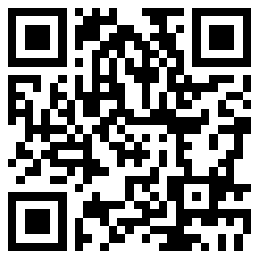 扫码获取更多精彩
扫码获取更多精彩







 方方格子是一款强大的Excel插件,支持撤销操作并增强Excel功能,提高工作效率。适用于Excel2007-2016及WPS,提供文本处理、批量录入等实用功能。
方方格子是一款强大的Excel插件,支持撤销操作并增强Excel功能,提高工作效率。适用于Excel2007-2016及WPS,提供文本处理、批量录入等实用功能。
















 1万+
1万+

 被折叠的 条评论
为什么被折叠?
被折叠的 条评论
为什么被折叠?








